삼성은 끝없는 기능으로 장치를 과도하게 채워 경험을 복잡하고 압도적으로 만드는 것으로 유명합니다. 최신 스마트폰인 S7 및 S7 Edge(저희 리뷰)에서는 더 복잡한 기능을 잘 숨겼습니다. 따라서 간단한 경험을 원하신다면 사용할 수 있습니다.
그러나 이러한 기능 중 일부는 진정으로 유용합니다. 설정 앱 깊숙이 묻혀 있거나 모호한 바로 가기를 통해 액세스하기가 조금 어렵습니다. 오늘 우리는 이러한 기능 중 일부를 살펴보고 새로운 Galaxy S7을 최대한 활용할 수 있도록 하거나 이러한 기능이 업그레이드를 확신하기에 충분한지 결정할 수 있습니다.
 Samsung Galaxy S7 32GB 공장 잠금 해제 GSM LTE 스마트폰(골드) 지금 아마존에서 구매
Samsung Galaxy S7 32GB 공장 잠금 해제 GSM LTE 스마트폰(골드) 지금 아마존에서 구매 1. 화면 분할
이 기능은 사실 갤럭시 S3가 멀티 윈도우라고 불렸던 이후로 꽤 오랫동안 존재해 왔지만, 삼성은 천천히 이 기능을 개선하고 훨씬 더 유용하게 만들고 있습니다. 그래도 S7에 대한 광고에는 포함되지 않았으며 설정하는 동안 전화기에서 이에 대해 명확하게 알려주지 않습니다.
매우 유용하고 고유한 기능이라는 점을 감안할 때(Android는 여전히 분할 화면이 없음), 확인하는 것이 좋습니다.

이 기능에 액세스하는 가장 쉬운 방법은 하나의 앱을 연 다음 최근 을 길게 누르는 것입니다. 키(홈 왼쪽에 있음) 단추). 다른 방법은 최근 키를 누르고 거기에서 앱을 찾은 다음 두 줄 아이콘을 선택합니다. . 어떤 방법을 선택하든 선택한 앱이 화면 상단으로 이동하고 하단 절반은 수평으로 스크롤 가능한 호환 앱 목록으로 채워집니다(일부 앱은 분할 화면 보기에서 사용할 수 없기 때문에).
두 번째 앱을 선택하면 화면 하단을 채웁니다. 앱 사이의 작은 원을 사용하여 앱이 차지하는 화면의 양을 조정할 수 있습니다. 현재 사용 중인 앱 주위에 파란색 윤곽선이 표시됩니다. 작은 원을 탭하여 두 앱을 전환하거나, 콘텐츠를 한 곳에서 다른 곳으로 복사하거나, 현재 앱을 최소화하거나, 현재 앱을 전체 화면으로 확장하거나, 현재 앱을 닫을 수도 있습니다.
2. 팝업 보기
부동 창이라고도 하는 이 기능은 선택한 앱이 화면의 다른 모든 항목 위에 떠 있다는 점을 제외하고는 분할 화면과 유사합니다.
팝업 보기에서 앱을 보는 방법은 세 가지 이상입니다. 가장 쉬운 방법은 설정> 고급 기능> 팝업 보기 제스처로 이동하는 것입니다. 켜짐 상태인지 확인합니다. . 이렇게 하면 앱을 열고 왼쪽 상단에서 끌어서 팝업 보기에서 열 수 있습니다. 모든 앱이 지원되는 것은 아니지만 많은 앱이 지원됩니다.

두 번째 방법은 위에 설명된 대로 분할 화면 모드에서 두 개의 앱을 연 다음 앱 사이의 작은 원을 사용하여 하나를 최소화하는 것입니다. 그러면 앱이 화면 주위를 이동할 수 있는 떠다니는 거품 안에 놓이게 됩니다. 말풍선을 탭하면 팝업 보기에서 열립니다.
세 번째 방법은 최근 을 탭하는 것입니다. 버튼을 누르고 팝업 보기에서 열려는 앱을 찾아 길게 누릅니다.
팝업 보기의 앱을 사용하면 네 모서리에서 안쪽이나 바깥쪽으로 드래그하여 항상 크기를 조정할 수 있습니다. 이동, 콘텐츠를 다른 앱으로 복사, 말풍선으로 최소화, 전체 화면으로 확장 또는 닫기를 위해 상단의 작은 원에 계속 액세스할 수 있습니다.
3. 개인 모드
모든 Android 기기에는 민감한 파일이나 사진을 숨기는 앱이 있지만 Galaxy S7에는 이 기능이 내장되어 있습니다. 설정> 개인정보 보호 및 안전> 비공개 모드로 이동하면 됩니다. .
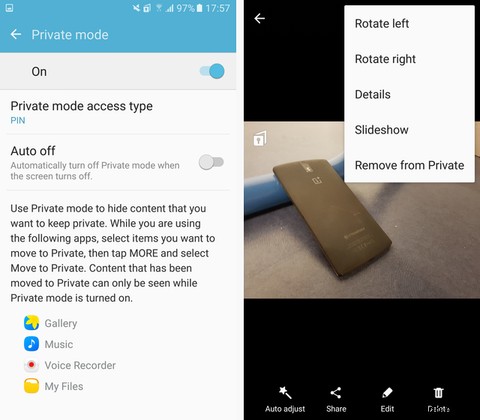
개인 모드에 들어가려면 PIN, 패턴 또는 비밀번호를 설정해야 합니다(또는 백업으로 이들 중 하나와 함께 지문을 사용). 비공개 모드에서는 원하는 사진, 파일, 음성 녹음 또는 노래를 숨길 수 있습니다. 비공개 모드를 종료하면 아무도 볼 수 없습니다.
이것은 친구나 가족에게 휴대전화를 사용하지 않은 경우에도 휴대전화에 특정 항목을 숨길 수 있는 매우 안전한 방법입니다.
4. SOS 메시지 보내기
비공개 모드와 마찬가지로 연락처에 빠른 긴급 메시지를 보낼 수 있는 앱이 많이 있지만 삼성의 SOS 메시지 보내기 기능의 내장 기능은 정말 최고입니다. 설정> 개인정보 보호 및 안전> SOS 메시지 보내기로 이동합니다. .

긴급 메시지를 받을 연락처를 지정한 후 전원 버튼을 빠르게 세 번 탭하여 SOS를 보내기만 하면 됩니다. 또한 장치가 사진을 찍어 메시지와 함께 전송하고 상황의 오디오를 녹음하도록 할 수 있습니다. 완벽한 안전 솔루션은 아니지만 다른 휴대전화에서 제공하는 것 이상입니다.
5. 게임 도구
삼성은 이 기능으로 게이머들을 구애하는 것으로 보입니다. 게임 도구는 게임을 플레이하는 동안 화면 측면에서 숨겨지는 작은 떠 있는 버튼입니다. 게임 중 알림 끄기, 최근 및 뒤로 키 잠그기, 게임 최소화, 스크린샷 찍기 또는 세션 녹음을 포함하여 관련 설정에 액세스하려면 언제든지 탭할 수 있습니다.

게임 도구에 액세스하려면 설정> 고급 기능> 게임> 게임 도구로 이동하세요. 여기에서 녹음 해상도, 마이크 또는 게임 오디오 녹음 여부, 프로필 이미지 또는 녹음 중 전면 카메라의 녹음 표시 여부와 같은 화면 녹음 옵션을 조정할 수도 있습니다.
모바일 게임을 많이 하거나 Twitch로 스트리밍하는 경우 반드시 확인하십시오.
6. 야간 시계
어떤 사람들은 죽을 때까지 물리적 알람 시계를 사용하지만, 우리가 21세기에 살고 있다는 사실을 받아들인 우리에게는 스마트폰을 사용합니다.
그래도 오래된 알람 시계에서 끊임없이 빛나는 시간을 놓치고 있을 수 있습니다. 이 경우 설정> 디스플레이> 야간 시계로 이동하여 야간 시계를 켜면 됩니다. 토글합니다.

이것은 특히 S7 Edge용이며 화면이 꺼져 있는 동안 곡선 모서리를 사용하여 시간과 날짜를 표시합니다. 특정 시간(예:오후 9시~오전 9시)에만 켜지도록 설정할 수 있으며, 엣지 덕분에 침대에서 한 눈에 쉽게 볼 수 있습니다.
7. 화면을 끈 상태로 유지
이것에 대한 멋진 이름은 없습니다. 말 그대로 화면을 끈 상태로 유지합니다. 그러나 그 이유는 포켓 다이얼을 피하기 위함입니다. 스마트폰 화면이 어떻게든 주머니에서 켜지고 결국 횡설수설한 메시지를 보내거나 누군가에게 전화를 거는 경험을 한 적이 있을 것입니다.
S7을 사용하면 쉽게 피할 수 있습니다. 설정> 디스플레이>화면을 끈 상태로 유지로 이동합니다. 그리고 켜져 있는지 확인하십시오. 그런 다음 기기는 근접 센서와 광 센서를 사용하여 전원을 켜기 전에 기기가 주머니나 가방에 들어 있지 않은지 확인합니다.
8. 창 고정
이것은 가장 숨겨진 설정 중 하나이지만, 기기를 완전히 신뢰하지 않는 유아(예:유아)에게 양도할 계획인 경우 가장 유용할 수 있습니다.
설정> 잠금 화면 및 보안> 기타 보안 설정> 창 고정으로 이동합니다. 그리고 전원을 켭니다. 그런 다음 아무 앱이나 열고 최근을 누를 수 있습니다. 키를 누르고 위로 스와이프하여 최근 앱 목록을 위로 올린 다음 하늘색 고정을 선택합니다. 앱의 오른쪽 하단에 있는 아이콘
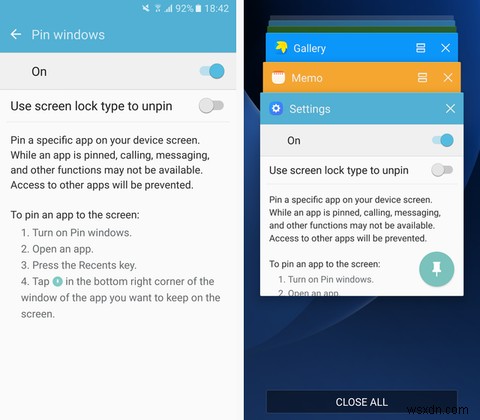
고정은 다른 모든 앱의 알림을 중지하고 알림 창에 액세스하지 못하도록 하며 앱을 전환하는 것을 방지합니다. 당신은 정말 하나의 앱에 갇혀 있습니다. 최근을 길게 누르면 종료됩니다. 및 뒤로 동시에 키. 잠금 상태를 유지하려면 고정된 앱에서 나갈 때 PIN, 패턴 또는 비밀번호를 요구할 수 있습니다.
9. 초절전 모드
많은 기기에 절전 모드의 일부 버전이 있고 배터리 수명을 절약할 수 있는 다른 방법이 많이 있지만 삼성은 울트라 절전 모드를 사용하는 모든 기기보다 한 단계 더 나아갑니다.
설정> 배터리> 초절전 모드로 이동하여 액세스하세요. 또는 알림 창을 아래로 당기고 오른쪽 상단의 화살표를 탭한 다음 U를 선택합니다. 절전 .
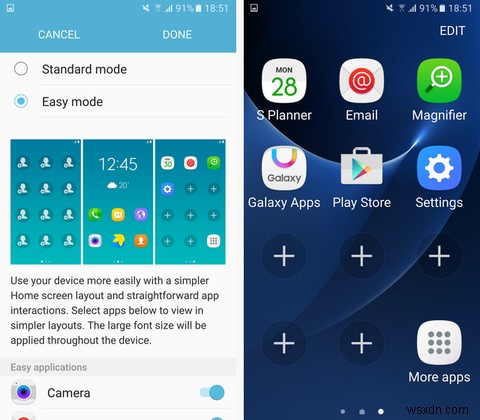
일단 켜지면 화면이 흑백으로 바뀌고 밝기가 낮아지며 몇 가지 기본 앱에만 액세스할 수 있는 매우 단순화된 화면이 표시됩니다. 화면이 꺼지면 모든 데이터가 꺼집니다. 이것은 정말 극단적인 조치를 취해야 하지만 어려운 상황에서 기기에서 더 많은 시간을 짜낼 수 있도록 해야 합니다.
10. 간편 모드
최신 스마트폰은 특히 스마트폰에서 작동하는 방식에 익숙하지 않은 사람들에게 혼란을 줄 수 있습니다. 그것들은 우리 중 많은 사람들에게 직관적인 것처럼 보이지만 그것은 우리가 그것들에 익숙하기 때문입니다. 그래서 노인을 위한 단순화된 런처가 많이 있지만 삼성은 앞서서 이 기능을 운영 체제에 내장했습니다.
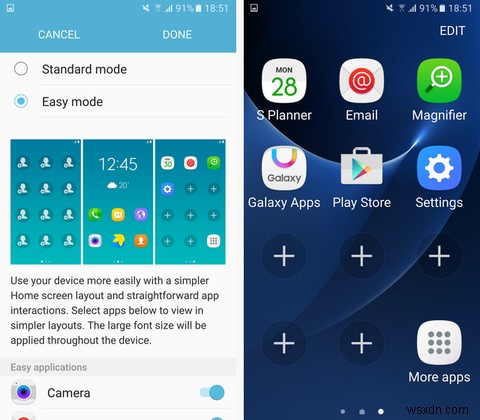
설정> 간편 모드로 이동합니다. , 여기에서 Easy 모드에서 사용할 수 있는 앱을 결정하고 켤 수 있습니다. 기기가 혼란스럽거나 가족 구성원을 위해 기기를 설정하는 중이라면 이것이 생명의 은인이 될 수 있습니다.
가장 좋아하는 기능은 무엇입니까?
Galaxy S7 및 S7 Edge는 많은 삼성의 다른 장치와 함께 기능으로 가득 차 있습니다. 이것은 잘 알려지지 않은 것들 중 일부에 불과하지만 더 많은 것들이 있습니다.
다음 중 어떤 것이 가장 유용하다고 생각하십니까? 당신이 정말 좋아한다고 언급하지 않은 기능이 있습니까? 댓글로 알려주세요!
